Содержание
- 1 Жизненно важная информация
- 2 Что вам нужно
- 3 Жизненно важная информация
- 4 Что вам нужно
- 5 Шаг 2 из 7: Шаг 1: Выберите язык
- 6 Шаг 3 из 7: Шаг 2: Услуги определения местоположения
- 7 Шаг 4 из 7. Шаг 3. Подключение к Wi-Fi
- 8 Шаг 5 из 7. Шаг 4. Дополнительные параметры настройки
- 9 Шаг 6 из 7. Шаг 5. Войдите в систему.
- 10 Шаг 7 из 7. Шаг 6. Завершите настройку
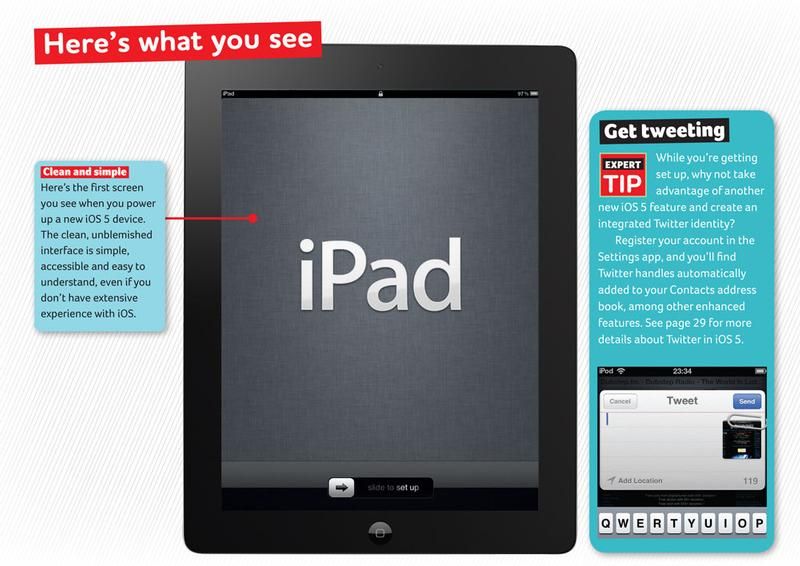
Дни необходимости подключать ваше новое устройство iOS к компьютеру, прежде чем вы сможете его использовать, наконец-то прошли. iOS 5 позволяет вам настроить ваше устройство, как только вы получите его в свои руки. В iOS 4 и более ранних версиях вам приходилось подключать свои устройства к iTunes, чтобы активировать их, но теперь вы можете начать работу в два раза быстрее. Вот как, наконец, обрезать шнур и освободить мобильное устройство.
Жизненно важная информация
Прибор: iPad, iPhone, iPod touch
Сложность: начинающий
Необходимое время: 5 минут
Что вам нужно
iOS 5
Следующий шаг «
Реклама
следующий
Предыдущая
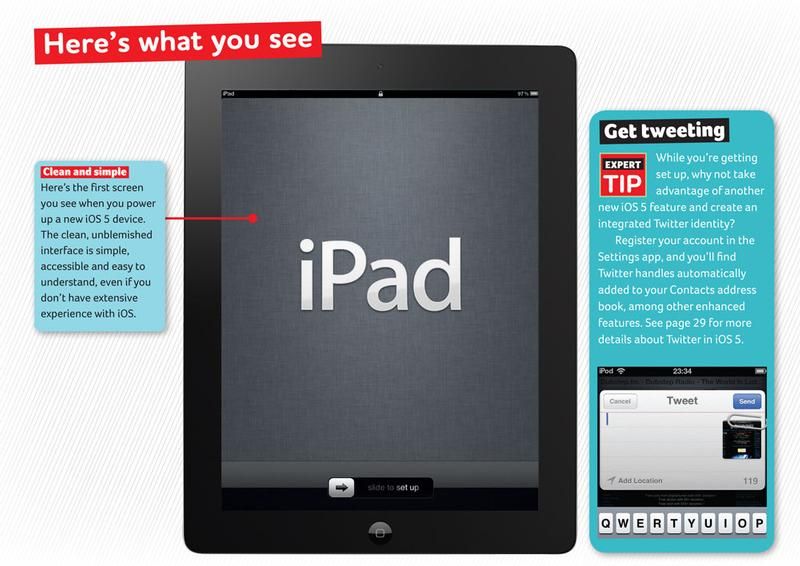
Дни необходимости подключать ваше новое устройство iOS к компьютеру, прежде чем вы сможете его использовать, наконец-то прошли. iOS 5 позволяет вам настроить ваше устройство, как только вы получите его в свои руки. В iOS 4 и более ранних версиях вам приходилось подключать свои устройства к iTunes, чтобы активировать их, но теперь вы можете начать работу в два раза быстрее. Вот как, наконец, обрезать шнур и освободить мобильное устройство.
Жизненно важная информация
Прибор: iPad, iPhone, iPod touch
Сложность: начинающий
Необходимое время: 5 минут
Что вам нужно
iOS 5
Шаг 2 из 7: Шаг 1: Выберите язык
В более ранних версиях iOS основной язык определялся во время первого подключения вашего устройства к iTunes. В iOS 5, когда вы «скользите, чтобы настроить» свое устройство iOS (см. Изображение iPad на противоположной странице), вас спрашивают, какой у вас основной язык. Как вы можете видеть здесь, Apple предоставляет вам множество вариантов выбора.
Шаг 3 из 7: Шаг 2: Услуги определения местоположения
Службы определения местоположения — это то, как приложения, такие как Карты, определяют ваше местоположение. Во время установки устройства iOS 5 вам будет предложено выбрать, хотите ли вы включить это. Apple устранила необходимость в появлении push-уведомлений для каждого приложения, которое должно использовать ваше местоположение.
Шаг 4 из 7. Шаг 3. Подключение к Wi-Fi
В iOS 5 Apple избавила вас от необходимости заходить в Системные настройки и подключаться к сети Wi-Fi. Вместо этого Apple использует встроенный в устройство Wi-Fi для отображения доступных сетей и позволяет вам немедленно подключиться, что означает, что вы можете просматривать веб-страницы, как только вы настроите свое устройство.
Шаг 5 из 7. Шаг 4. Дополнительные параметры настройки
Вместо того, чтобы подключаться к iTunes, чтобы использовать ваше устройство iOS, Apple дает вам возможность начать заново и настроить совершенно новое устройство, а также восстановить из предыдущей резервной копии, используя iTunes или iCloud. Это означает, что вы можете восстановить ваше устройство без подключения к компьютеру.
Шаг 6 из 7. Шаг 5. Войдите в систему.
Apple наконец-то упростила для вас вход в систему с вашим Apple ID. В этом случае мы вошли в систему с учетной записью MobileMe, и устройство мгновенно спросило нас, что мы хотим синхронизировать с нашим устройством.
Шаг 7 из 7. Шаг 6. Завершите настройку
Последний шаг — просто нажать кнопку «Начать использовать iPad» (или iPhone). Благодаря этой новой функции Apple дает вам возможность полностью игнорировать ваш компьютер при настройке нового устройства. Это хорошая новость, если у вас нет компьютера или вы просто хотите немедленно активировать устройство.





